Obnovení systému pomocí příkazového řádku. Krok za krokem a rozumné
Mnozí uživatelé osobního počítače se potýkají s potřebou vrátit systém zpětně z několika důvodů. Nejčastěji - kvůli porážce počítačových virů a malware. Obnova systému prostřednictvím příkazového řádku může vyřešit tento problém. Jaký je význam této možnosti? Vraťte se do pracovního režimu, ve kterém můžete již počítač vyčistit před viry. 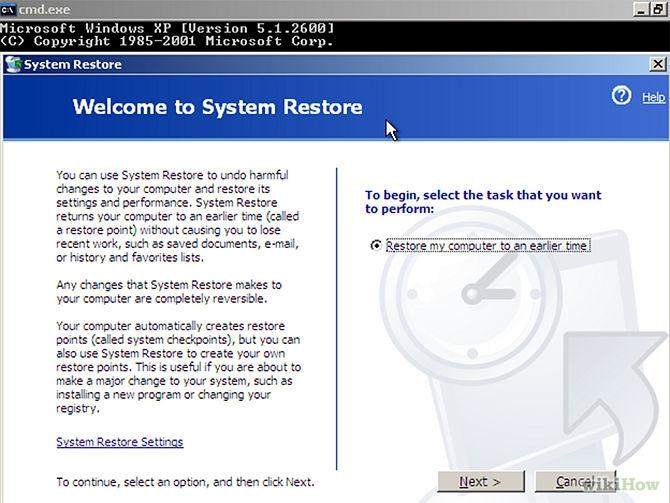
Obecné informace
Bez ohledu na vývoj uživatele nezapomeňte obnovení systému prostřednictvím příkazového řádku je možné pouze v případě, že byl dříve nastaven zpětný bod, tj. datum, od kterého můžete provést návrat. V operačním systému Windows 7 je tato možnost automaticky. Někde jednou týdně (standard v neděli) systém vytváří kontrolní bod. Někteří uživatelé zakazují tuto službu jako zbytečnou, ale marně. Není-li žádný bod, pak obnovení systému pomocí příkazového řádku nic neudělá, protože tam není nic, kam by bylo možné obnovit. Vrácení systému do zadní strany nemá vliv na fotografie, videa nebo dokumenty. Jsou uloženy v plném rozsahu.
Číslo kroku 1
Takže máte smysl. Prvním krokem je vypnutí počítače. Potom jej znovu zapněte a stiskněte klávesu F8. Pokud se počítač spustí v normálním režimu, neměl čas - to vše znovu. Když se objeví černé okno s možnostmi spouštění, můžete si zvolit: bezpečný režim s podporou příkazového řádku. To je přesně to, co hledáte. Další systém spustí a spustí řadu řádků na černém pozadí. 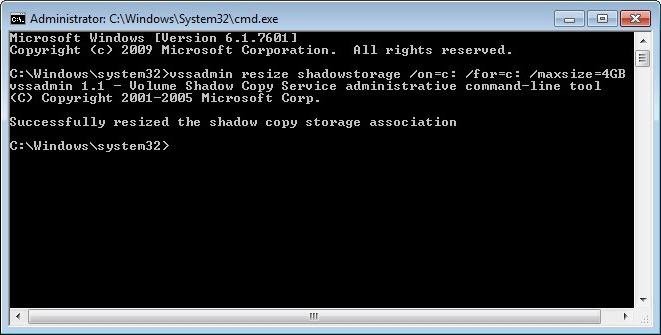
Číslo kroku 2
Pokud se objeví velké okno s nápisem "C: / WINDOWS / system32", můžete spustit volbu volby obnovení. Chcete-li to provést, zadejte příkaz. Ihned po nápisu, bez bodů, mezer a dalších znaků - rstrui. Stiskněte tlačítko "Enter". Obnova systému se spouští z příkazového řádku. Případně existuje další příkaz: "C: WINDOWSsystem32Restorerstrui.exe". Ne všechny verze systému Windows pomáhají krátkému typu objednávky. Například na XP různé edice fungují jinak. 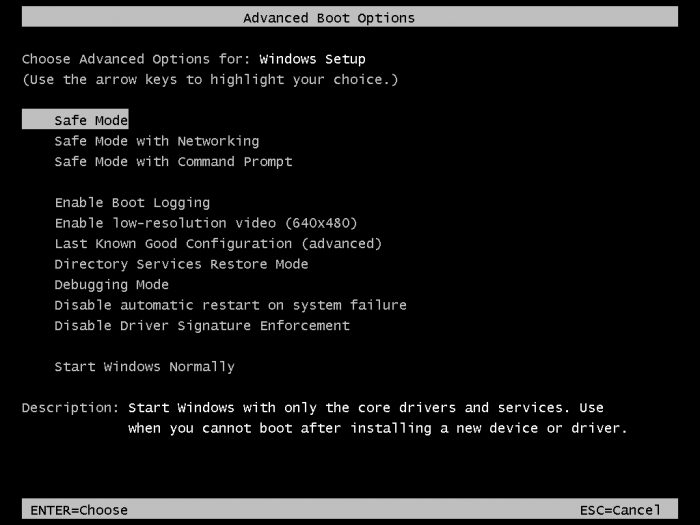
Číslo kroku 3
Začíná to ve skutečnosti samotné obnovení systému pomocí příkazového řádku. V prvním okně okamžitě klikněte na tlačítko "Další". Označuje se jako "Obnovení systémových souborů a nastavení". Neexistují žádné možnosti, pouze pokud existují body pro včasný přístup. Pokud ne, objeví se chybová zpráva. Vytvoření bodu z nouzového režimu není momentálně možné.
Číslo kroku 4
V otevřeném okně vyberte datum klíče. Například jeden den před katastrofou s počítačem nebo jiným vhodným. Po výběru klikněte na tlačítko "Další". Potvrďte své rozhodnutí kliknutím na tlačítko Další. V posledním okně systém znovu vyjasní vaše rozhodnutí a také vás varuje, že obnovení systému prostřednictvím příkazové řádky nebo jiným způsobem nelze vrátit zpět. To znamená, že se to stane trvale. Na druhou stranu můžete vždy zvolit ještě dřívější bod a systém opět vrátit na požadované číslo. Počkejte na úplné obnovení systému, počítač se automaticky automaticky restartuje a otevírá z data, které jste vybrali.